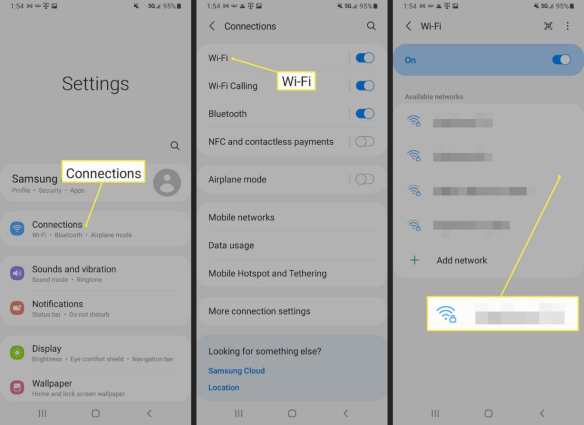[Risolto] Come recuperare video cancellati dalla Insta360
Richiesta di aiuto di Gloria
“Richiesta di aiuto di Gloria “Sono amareggiata. Ho formattato la mia Action Cam e credo di aver perso tutti i file video. Esiste una soluzione, semplice, per recuperare video cancellati da Insta360? Grazie!”
Mi dispiace leggere che hai accidentalmente cancellato dei video importanti dalla tua Insta360. Purtroppo, si tratta di situazioni spiacevoli che possono verificarsi. Tuttavia, non demoralizzarti, poiché, sebbene non sia un compito semplice, esistono diverse soluzioni, app e software che possono esserti d'aiuto. In questo articolo, ti mostreremo come recuperare video cancellati da Insta360 e ti forniremo alcuni suggerimenti per evitare che ciò si ripeta in futuro.

Parte 1. Cause della cancellazione dei video dalla Insta360.
Prima di approfondire il processo di recupero dei video dalla Insta360, cerchiamo di comprendere le ragioni alla base di tali incidenti, così da poter adottare misure preventive per evitare situazioni simili in futuro.
Cancellazione accidentale:
- L’errore umano è la causa più comune. Può capitare di eliminare un video per errore o di selezionare accidentalmente l'opzione "Elimina tutto".
- Un bug o un malfunzionamento dell'app o del dispositivo può causare la cancellazione accidentale di video.
Cancellazione intenzionale:
- Se lo spazio di archiviazione del dispositivo è pieno, potresti dover eliminare alcuni video per liberare spazio.
- Potresti eliminare video che non ti servono più o che non sono di alta qualità.
- Potresti eliminare video che contengono informazioni sensibili o private.
Altre cause:
- Un danno fisico o logico della scheda di memoria può causare la perdita di dati, inclusi i video.
- Un aggiornamento del firmware della fotocamera non riuscito può corrompere i file video.
- Un'infezione da malware o virus può danneggiare o eliminare i file video.
Parte 2. Come recuperare video dalla Insta360 senza software.
Cestino dell'app Insta360.
Prima di ricorrere ad un software di recupero video, esiste una soluzione rapida e semplice per recuperare i video eliminati da Insta360: controllare il Cestino! L'app ufficiale, installabile su iOS e Android, dispone di una funzione di cestino che consente il recupero dei video eliminati entro 30 giorni dalla cancellazione.
Come procedere:
- Apri l'app Insta360 sul tuo telefono.
- Tocca l'icona "Album".
Seleziona "Cestino".

Tocca l'icona nell'angolo in alto a destra e seleziona i file, quindi tocca "Ripristina" nell'angolo in basso a destra. I file verranno ripristinati direttamente nel tuo album.

In alternativa, dopo aver toccato l'icona nell'angolo in alto a destra, tocca "Ripristina tutto" nell'angolo in basso a destra per ripristinare tutti i file.

È possibile utilizzare la funzione Cestino dell'app Insta360 per recuperare i video eliminati solo se sono stati importati sul telefono tramite l'app.
Parte 3. Come recuperare video cancellati dalla Insta360 con un software di recupero dati.
Se i video non sono presenti nel cestino dell’app Insta360, puoi utilizzare un software di recupero dati come 4DDiG Data Recovery per scansionare la scheda di memoria della Action Cam e recuperare i file cancellati.
Sfruttando un algoritmo di scansione intelligente, 4DDiG, disponibile per entrambi i sistemi operativi Windows e macOS, è in grado di eseguire una scansione approfondita del file system di qualsiasi memoria, interna o esterna, recuperando fino al 100% dei file multimediali e documenti non sovrascritti.
Caratteristiche 4DDiG Data Recovery.
Recupero completo dei file: 4DDiG supporta il recupero di una vasta gamma di file, tra cui video, foto, documenti, ecc. Offre un approccio completo per recuperare dati persi.
Compatibilità con fotocamere Insta360: 4DDiG Data Recovery integra un algoritmo di intelligenza artificiale dedicato al recupero di file multimediali dalle Action Cam, inclusa la Insta 360.
Interfaccia intuitiva: L'interfaccia intuitiva fornisce istruzioni chiare e una navigazione semplice, rendendolo una delle migliori app per il recupero di video cancellati grazie alla sua facilità d'uso.
Scansione profonda: Utilizzando algoritmi avanzati, 4DDiG effettua una scansione approfondita dei dispositivi di archiviazione, aumentando le probabilità di recuperare video cancellati anche in scenari complessi.
Ampia compatibilità: Oltre alle fotocamere Insta360, 4DDiG supporta diversi tipi di supporti di archiviazione, compresi dischi rigidi interni ed esterni, unità USB, HDD, SSD, Droni, Lettori Mp3 ecc.
Anteprime prima del ripristino: 4DDiG consente di visualizzare in anteprima i file video recuperabili prima di avviare il processo di ripristino.
Download
Sicuro
Download
Sicuro
Come recuperare Foto e video dalla Insta360 in 3 passaggi!
-
Avvia 4DDiG Data Recovery e segui questi passaggi:
Seleziona la scheda SD su cui erano presenti i video della Insta360.
Clicca su [Scansione].

-
Seleziona Video, Foto e Audio e clicca su [Scansiona Tipi di File Selezionati].
Nota
Se non hai file audio e immagini, puoi selezionare solo il formato Video, per risultati più veloci.

-
Attendi che 4DDiG Data Recovery completi la scansione della scheda SD della Insta360 per avere una panoramica delle opzioni disponibili. Infine, seleziona i file video, audio o immagini che desideri recuperare e clicca su [Recupero] per salvarli su PC/Mac.

Se i video e le immagini della Insta360 non vengono rilevati durante la scansione standard, è possibile eseguire la Scansione Profonda. Sebbene richieda più tempo, assicura una ricerca più precisa dei file multimediali cancellati.s instructions closely; you should have your deleted videos back soon.
Suggerimenti per evitare la perdita di dati:
La perdita di dati può essere un evento frustrante e costoso. È importante adottare misure preventive per proteggere i tuoi dati da cancellazioni accidentali, danni o furto.
Ecco alcuni suggerimenti per evitare la perdita di dati:
1. Esegui backup regolari:
- Esegui il backup dei tuoi dati su un dispositivo di archiviazione esterno, come un hard disk esterno o un servizio di archiviazione cloud.
La regola del 3-2-1 è una buona linea guida per i backup:
1.Avere almeno 3 copie dei tuoi dati.
2.Conservare i backup su 2 supporti diversi.
3.Tenere 1 copia dei dati fuori sede.
- Esegui backup regolari, in base alla frequenza con cui modifichi i tuoi dati.
2. Utilizza una scheda di memoria di alta qualità:
- Le schede di memoria di alta qualità sono meno soggette a errori e danni.
- Scegli una scheda di memoria con una capacità di archiviazione sufficiente per le tue esigenze.
- Non utilizzare la scheda SD della Insta360 su altri dispositivi.
3. Aggiorna il firmware della fotocamera:
- Assicurati di utilizzare l'ultima versione del firmware della fotocamera per evitare bug e problemi di compatibilità.
- Gli aggiornamenti del firmware possono includere anche miglioramenti delle prestazioni e nuove funzionalità.
4. Proteggi la tua fotocamera:
- Usa una custodia protettiva per la tua fotocamera per proteggerla da urti e cadute.
- Non esporre la fotocamera a temperature estreme o umidità.
- Conserva la fotocamera in un luogo sicuro quando non la usi.
- Non utilizzare la Insta360 se scarica.
Conclusioni
In breve, per recuperare i video cancellati dalla Insta360, puoi utilizzare il Cestino dell'app entro 30 giorni dalla cancellazione. Se i video non sono più disponibili, puoi affidarti a software come 4DDiG Data Recovery per un recupero efficace anche da scenari molto complessi. Per prevenire la perdita di dati in futuro, esegui backup regolari, utilizza schede di memoria affidabili e proteggi fisicamente la tua Action Cam.
Ti potrebbe anche piacere
- Home >>
- Recupero video >>
- [Risolto] Come recuperare video cancellati dalla Insta360